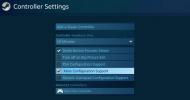Přesunout aktuální okno na virtuální plochu pomocí klávesové zkratky [Windows 10]
Virtuální desktopy v systému Windows 10 jsou funkcí holé kosti. Aplikace třetích stran vám to umožňují pojmenujte virtuální plochy a skočit rovnou na jednu aniž by je všechny projížděli. Vestavěné klávesové zkratky pro virtuální pracovní plochy jsou základní. Chcete-li přesunout okno na virtuální plochu, musíte nejprve přejít do zobrazení úkolů. zVirtualDesktop je aplikace pro Windows, která vám umožňuje přesunout aktuální okno na virtuální plochu pomocí klávesové zkratky. Nejprve nemusíte přejít do zobrazení Úkol. Aktuální okno můžete přesunout na virtuální plochu a přepnout na něj. Alternativně můžete okno pouze přesunout a zůstat na aktuální ploše. Aplikace také podporuje klávesové zkratky pro připínání aplikací a umožňuje vám nastavit jinou tapetu pro každou plochu.
Stáhněte a spusťte zVirtualDesktop. Přidá na systémovou lištu číselný indikátor označující, na které ploše se právě nacházíte. Existuje poměrně málo dalších aplikací, které to dělají, takže toto je sotva to, co dělá zVirtualDesktop jedinečným.
Přesunout aktuální okno
Po spuštění aplikace přesunete aktuální okno na virtuální plochu pomocí zástupce;
Win + Alt + Číslo plochy
Aktuální okno můžete přesunout na virtuální plochu a pomocí této zkratky přepnout na tuto plochu;
Win + Ctrl + Alt + číslo pracovní plochy
Aplikace reaguje pouze na čísla na číselné klávesnici. Pokud se pokoušíte přesunout okno na plochu 3, musíte stisknout tři na číselné klávesnici a ne 3 nad klávesami písmen na klávesnici.
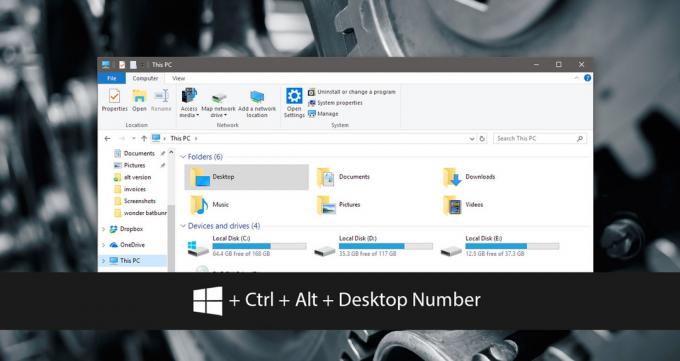
Nastavit různé tapety pro virtuální plochy
Win 10 Virtual Desktop Enhancer je populární aplikace, která vylepšuje virtuální plochy v systému Windows 10. Jedna z jeho funkcí umožňuje nastavit jinou tapetu pro různé virtuální plochy. Aplikace bohužel k tomu nemá jednoduché GUI. To je místo, kde má zVirtualDesktop přesah. To vám umožní nastavit jinou tapetu pro virtuální plochy pomocí jednoduchého GUI.
Klepněte pravým tlačítkem myši na ikonu na hlavním panelu aplikace a vyberte možnost „Nastavení“. Přejděte na kartu Tapeta a vyberte tapetu, kterou chcete nastavit pro každou virtuální plochu.
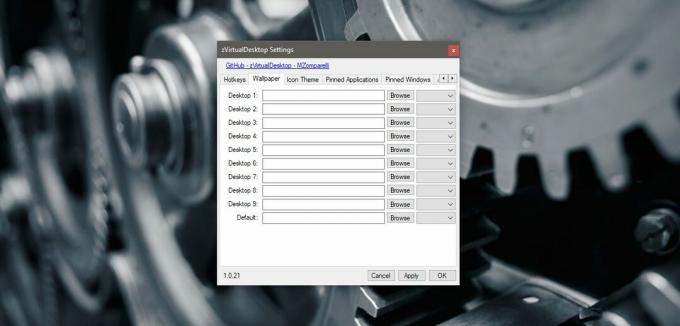
Pin and Unpin Apps
Windows 10 umožňuje připnout aplikace a okna k virtuální ploše. zVritualDesktop vám to umožní pomocí klávesové zkratky. Umožňuje připnout aktuálně aktivní okno nebo aplikaci na plochu.
Chcete-li okno připnout / odepnout, použijte zástupce;
Alt + Win + Z
Chcete-li aplikaci připnout / odepnout, použijte zástupce;
Alt + Win + A
Přesunout všechna okna na aktuální plochu
zVirtualDesktop také umožňuje přesunout všechna okna otevřená přes různé virtuální plochy na aktuální plochu. Neexistuje žádná klávesová zkratka pro toto. Chcete-li přesunout všechna okna na aktuální virtuální plochu, klepněte pravým tlačítkem myši na ikonu na hlavním panelu aplikace. Z kontextové nabídky vyberte možnost „Přenést všechna okna sem“.

zVirtualDesktop je bohatý na funkce. Některé z jeho funkcí jsou podporovány v systému Windows 10, například přepínání na následující nebo předchozí plochu. Další jsou skutečná vylepšení virtuálních desktopů Windows 10.
Pokud máte potíže se sledováním klávesových zkratek nebo pokud chcete grafické rozhraní pro připínání aplikací a oken, přejděte do nastavení zVirtualDesktop. Panel nastavení aplikace obsahuje kartu „Klávesové zkratky“ a také „Připnuté aplikace“ a „Připnuté Windows“, které můžete upravit.
Stáhněte si zVirtualDesktop
Vyhledávání
Poslední Příspěvky
Zdarma CD / DVD / Blu-Ray katalog indexer a organizátor
Zálohujete (archivujete) všechny své skladby, soubory a dokumenty n...
Dokument. Editor: textový editor s bohatými funkcemi pro Windows
Balíček Microsoft Office Suite lze nazvat první láskou každého počí...
Jak opravit Xbox řadič detekován jako myš a klávesnice na Windows
Počítačové hry vs. herní konzole je zábavná debata, pokud se chcete...